lightroom导入预设的方法教程
时间:2023-02-28 13:58:04作者:极光下载站人气:17
lightroom是一款制作图片非常好用的图片处理软件,这款软件被非常多的摄影师用来制作后期图片剪辑,当我们在使用这款软件的过程中,我们需要使用到一些预设效果,比如你想要给图片添加一种电影的效果,那么就可以设置一下图片的电影效果,想要将图片制作成有怀旧的感觉的话,那么就选择怀旧这个预设进行设置即可,但是有的时候我们想要将图片制作成更多好看的预设效果,但是发现Lightroom中没有我们想要的预设效果,那么我们可以在网上下载好自己需要的预设,然后再将下载好的预设导入到Lightroom中就可以了,但是有一部分的小伙伴不知道怎么导入预设,那么小编就给大家讲解一下具体的一个方法教程吧,如果你需要的情况下可以看看方法教程,希望可以帮助到大家。
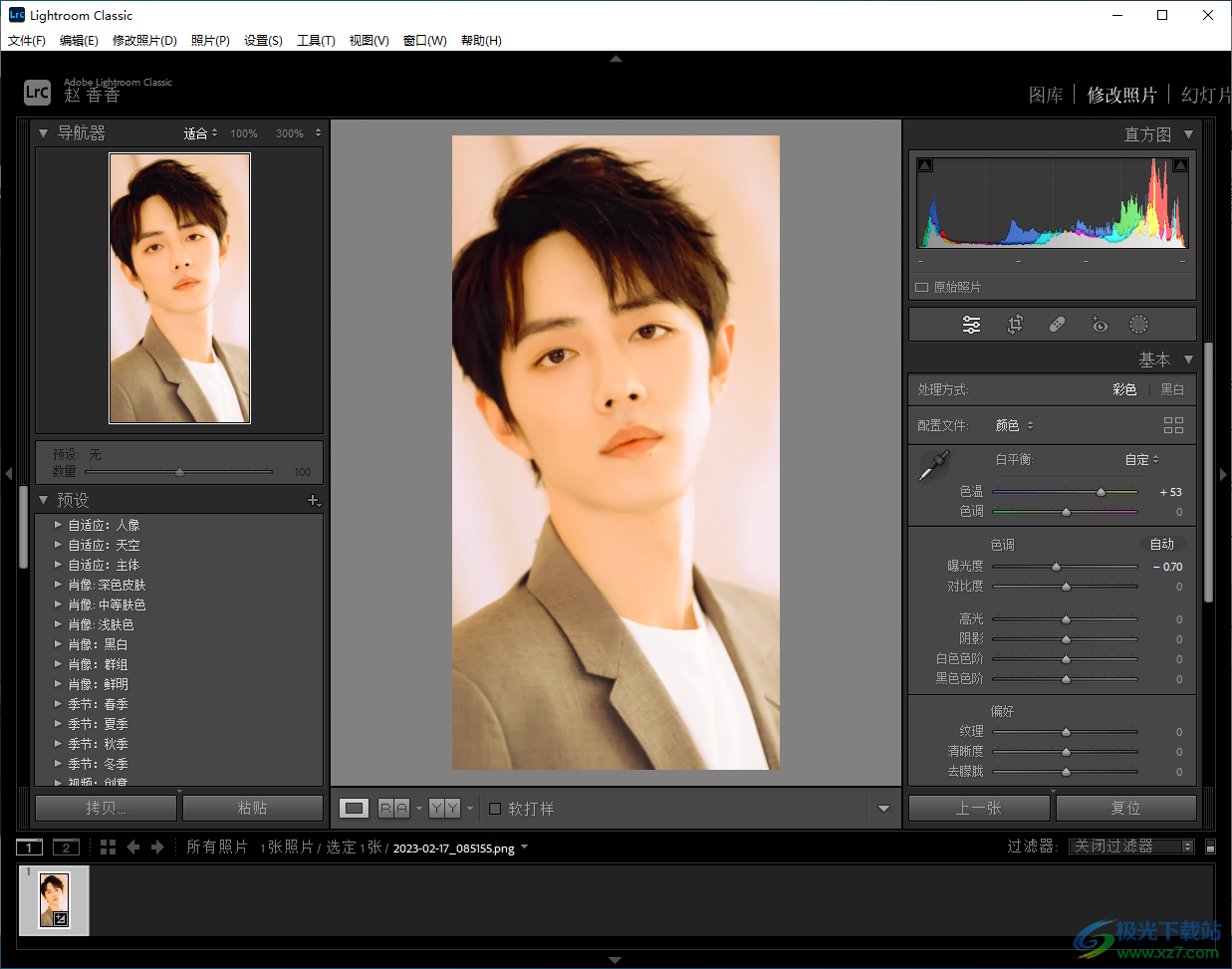
方法步骤
1.首先我们需要将图片通过左下角的【导入】按钮导入到操作页面中,然后将鼠标移动到右上角的【修改照片】选项位置进行点击。
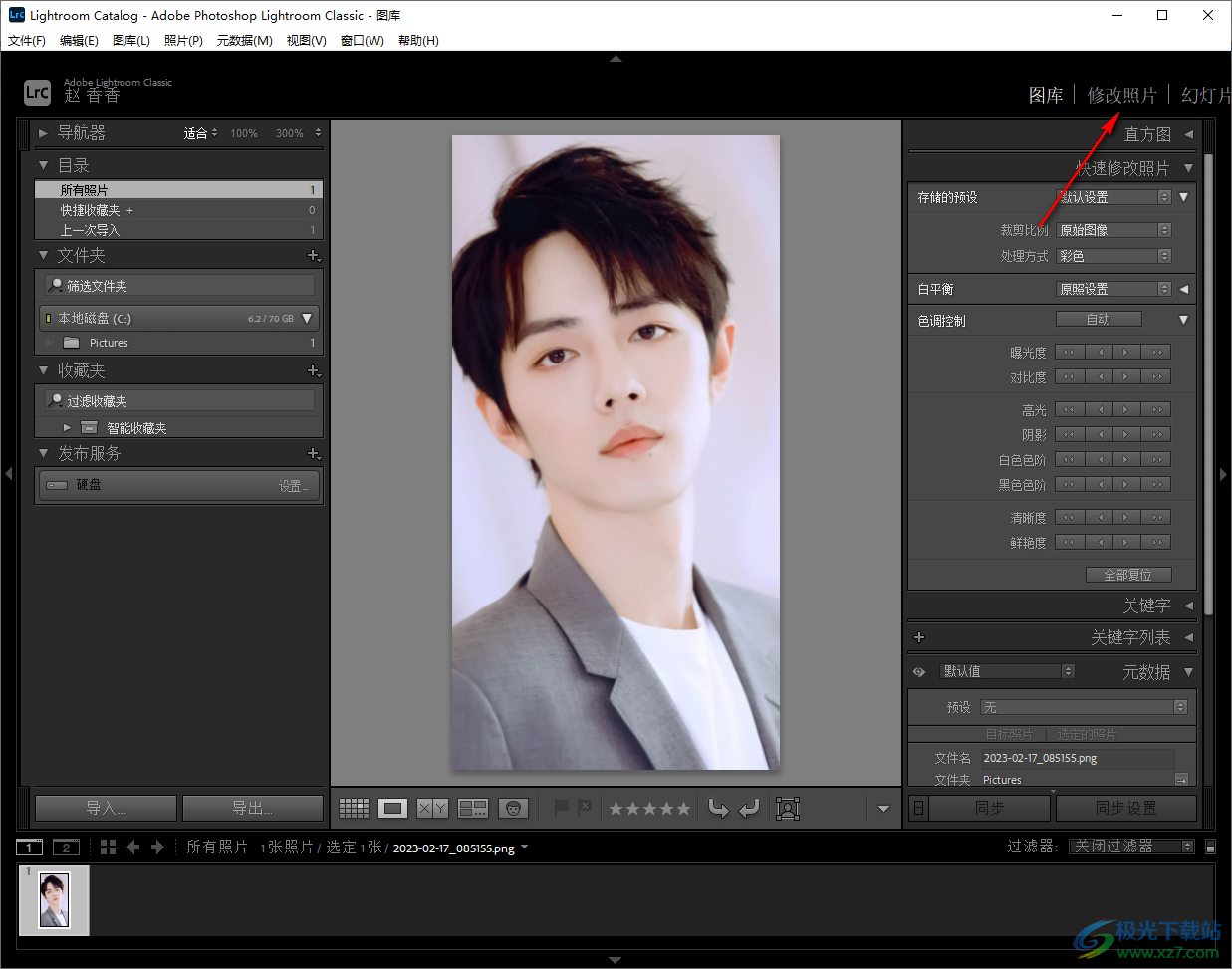
2.这时在打开的窗口中,在左侧就会看到有【预设】的选项,我们将【预设】后面的【+】图标点击一下,在出现的选项中选择【导入预设】。

3.这时就会在页面上弹出一个导入预设的本地文件夹页面,我们需要在该页面上将自己提前下载好的预设文件或者安装包选中之后,点击右下角的【导入】按钮进行导入。
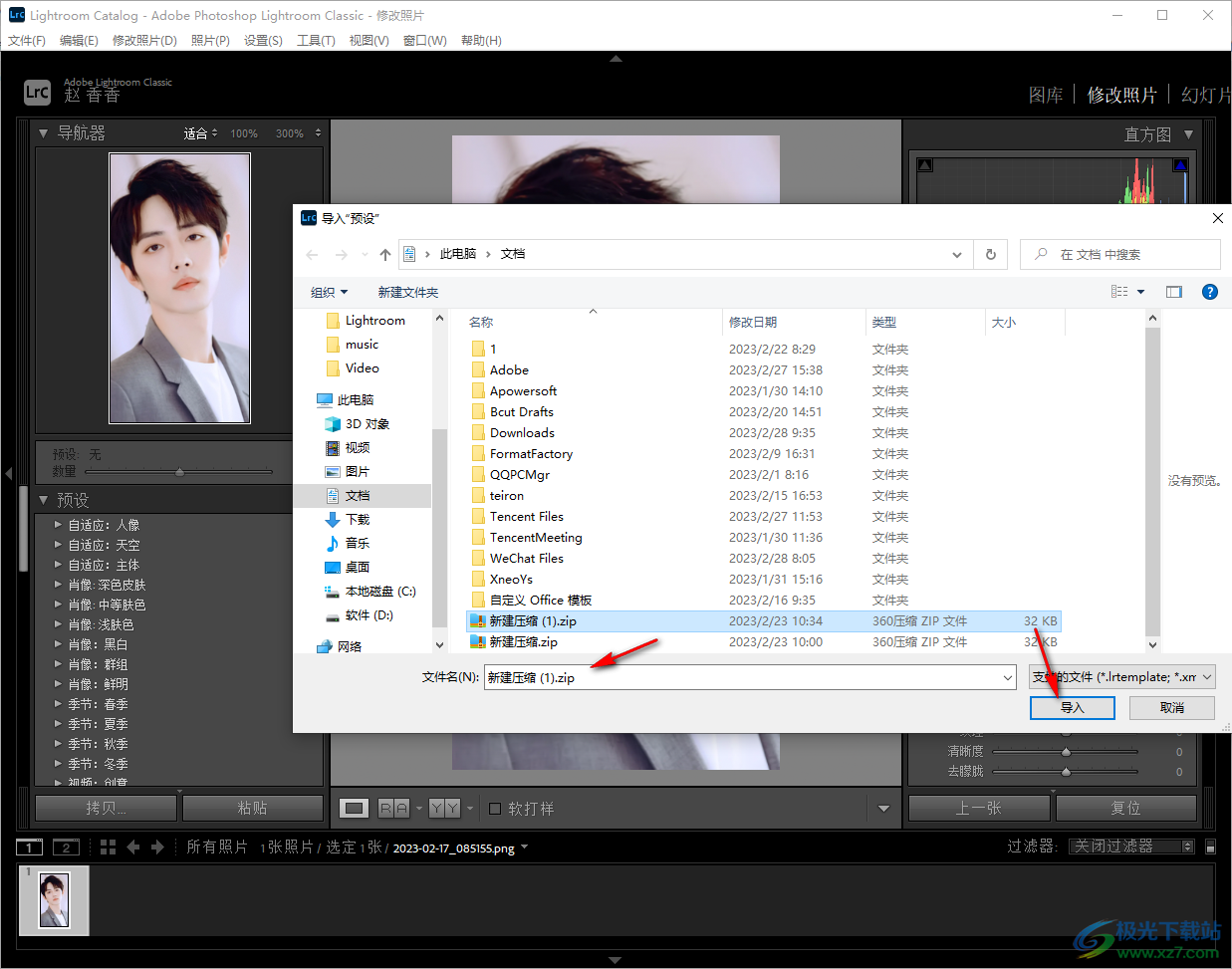
4.导入之后的预设就会显示在【预设】的窗口中,由于小编这里没有提前下载预设,那小编就不能演示导入的预设了。
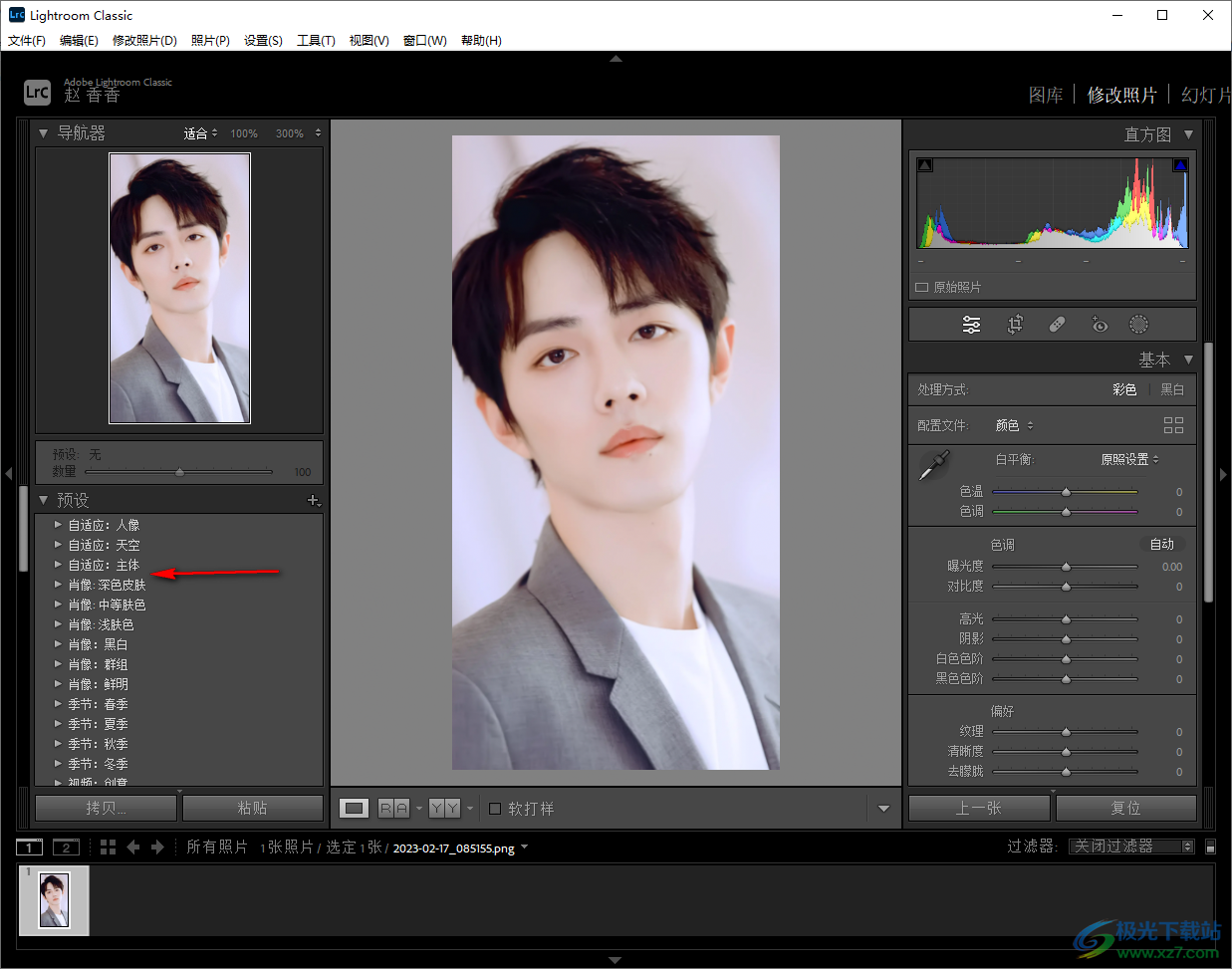
5.你可以在右侧调整一下【色温】【色调】【曝光度】等参数,让自己的图片更加的突出好看。
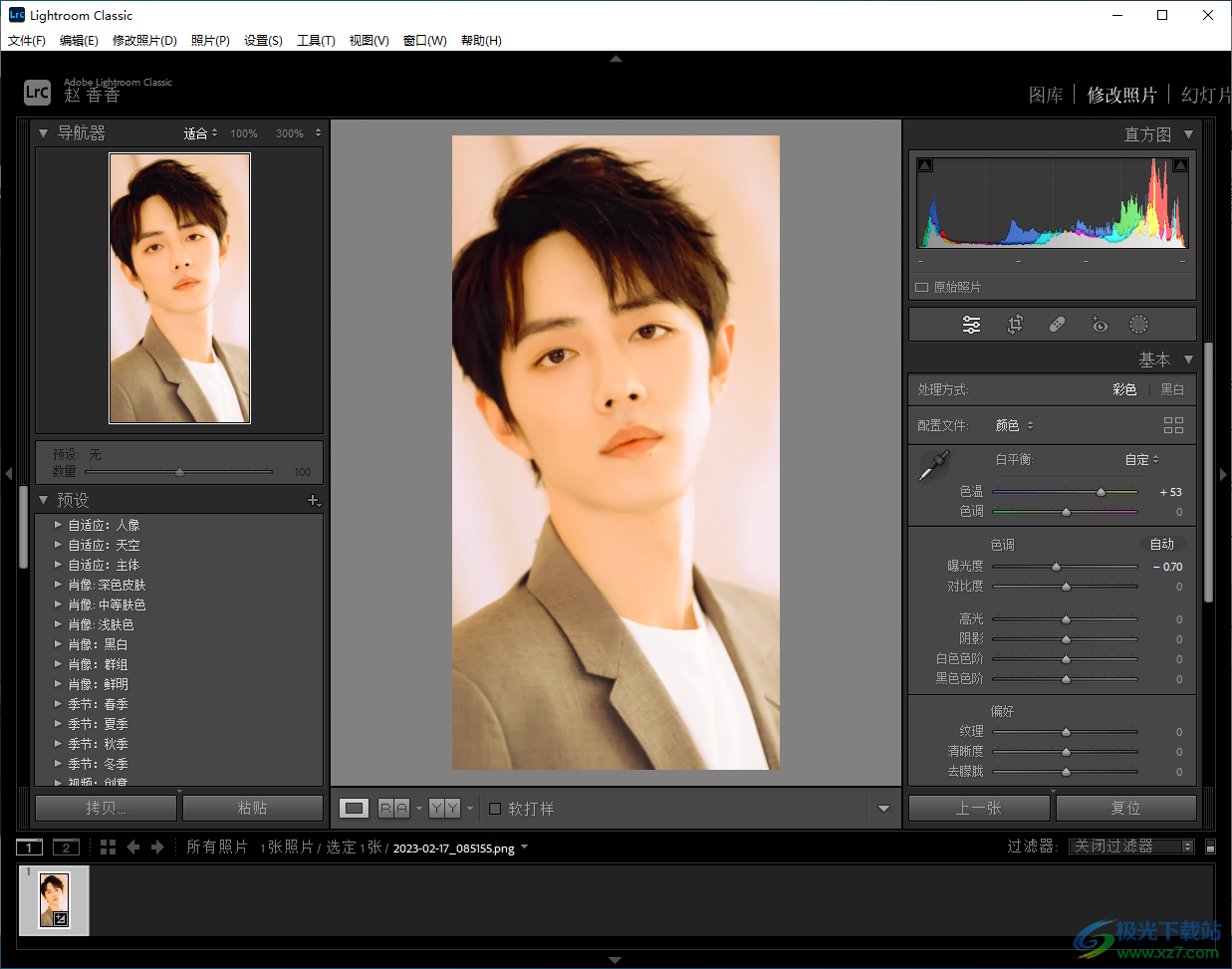
以上就是关于如何使用Lightroom导入预设的具体操作方法,有的时候在Lightroom中可能没有我们自己需要的预设效果,那么你可以提前在网上下载自己需要的预设效果,然后在Lightroom中通过上述方法将下载好的预设效果导入进来即可,导入的预设你可以重新设置一下色调等参数,感兴趣的话可以试试。

大小:1.03 GB版本:v9.0 免费版环境:WinAll, WinXP, Win7, Win10
- 进入下载

网友评论